導入
デジタル時代を受け入れることは、文学を楽しむ新しい方法を促進し、MacにKindle書籍をダウンロードすることでこの体験は飛躍的に向上します。レジャーでも勉強でも、Mac上でKindle eBookにアクセスすることで、大きな画面の快適さと、より簡単にライブラリを管理する能力が得られます。この包括的なガイドでは、Kindleアプリのダウンロードから読書体験の最適化まで、全プロセスをナビゲートします。この旅の終わりには、KindleライブラリをMacに完全に統合する準備が整うでしょう。
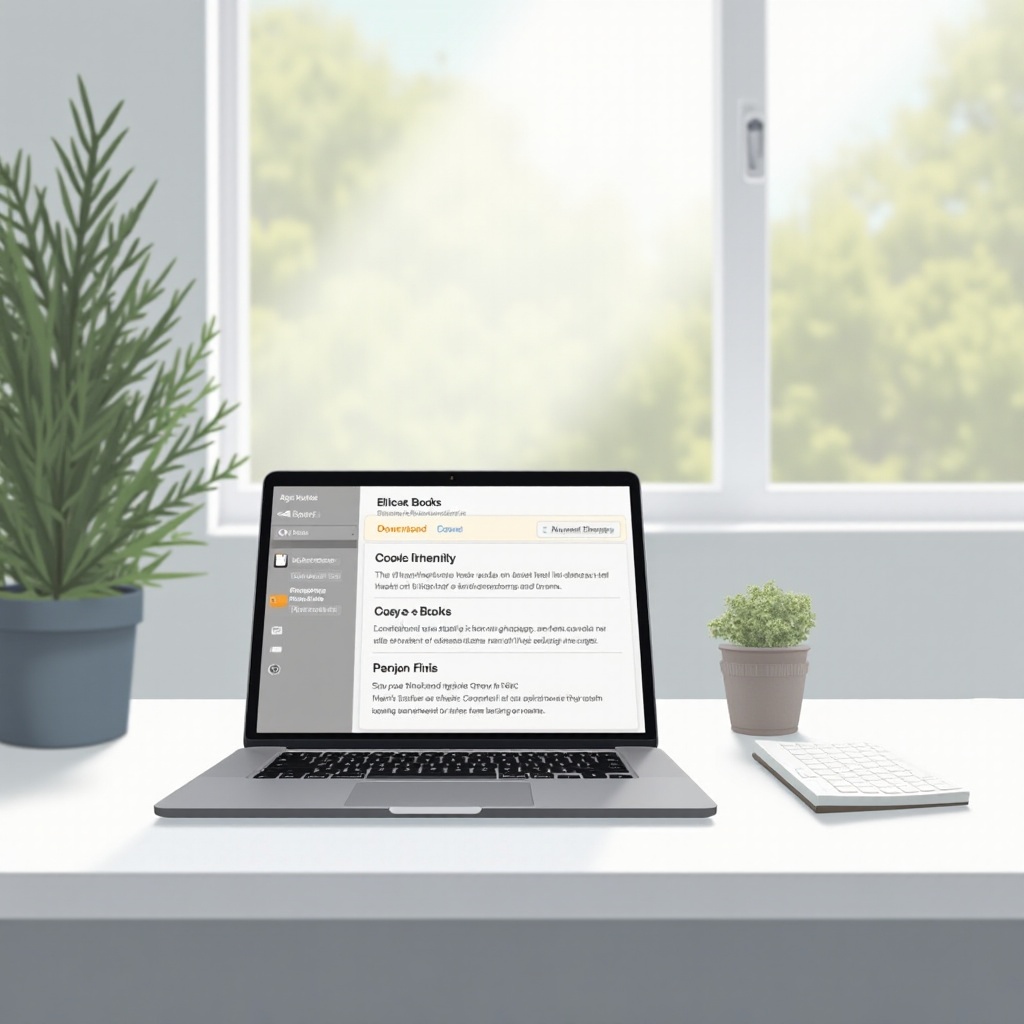
MacとのKindle互換性の理解
ダウンロードプロセスに入る前に、KindleエコシステムがMac環境にどのようにフィットするかを理解することが重要です。幸運にも、AmazonはMac OS向けに堅牢なKindleアプリを提供しており、専用デバイスやモバイルアプリケーションと同様のKindle体験をシミュレートします。このアプリはあなたのKindle書籍とコンピュータをつないでおり、プラットフォーム間のシームレスな同期を維持します。
Kindleアプリは本質的にAmazonアカウントと連動しており、自宅でも旅行先でも常にライブラリにアクセスできるようにします。このユニバーサルなアクセス性のおかげで、読書の冒険はどこに行ってもあなたについてくることができ、直接Macから楽しむことができます。
MacにKindleアプリをインストールする
MacにKindleアプリをインストールするのは簡単な作業です。以下の簡単なステップに従ってください:
- Mac App Storeを開きます。
- 検索バーに「Kindle」と入力し、Enterを押します。
- ‘AMZN Mobile LLC’がリストしたアプリを見つけて、「入手」または「インストール」をクリックします。
- アプリのダウンロードとインストールが完了するのを待ち、起動します。
アプリをインストールしたら、次にAmazonアカウントの資格情報でログインします。これにより、購入済みやダウンロード済みの書籍を含む全Kindleライブラリにアクセスできます。
Kindle書籍の購入とダウンロード
Kindleアプリが準備できたら、Kindle書籍の購入とダウンロードが簡単になります。
Amazonで本を購入する
本を購入するにはAmazonアカウントが必要です。簡単な手引きはこちらです:
- Amazonサイトを訪れるか、Kindleアプリを通じてKindleストアを開きます。
- 購入したい本を見つけるために検索機能を利用します。
- 「1-Clickで今すぐ購入」をクリックします。
- 「Kindle for Mac」を受信用のデバイスとして指定します。
ライブラリへのアクセス
ダウンロードした本にアクセスするのは、Kindleライブラリに移動するのと同じくらい簡単です。
- Kindleアプリを開いて、サインインしていることを確認します。
- 上部の「ライブラリ」をクリックします。
- 最新の購入品がここに自動的に表示されます。
MacでKindleライブラリの同期とアクセス
Kindleアプリを最大限に活用するには、Amazonアカウントとの同期を確保することが重要です。
Amazonアカウントと同期する
- Kindleアプリを起動し、「同期」をクリックします。
- この操作により、前回の同期から新たに購入した書籍がダウンロードされます。
オフライン読書用のダウンロード
オフラインでの読書用に本をダウンロードすることは、途切れないアクセスのために重要です:
- ライブラリ内で、オフラインで読みたい本を右クリックします。
- 「ダウンロード」を選んで、インターネットがなくてもアクセスできるようにします。
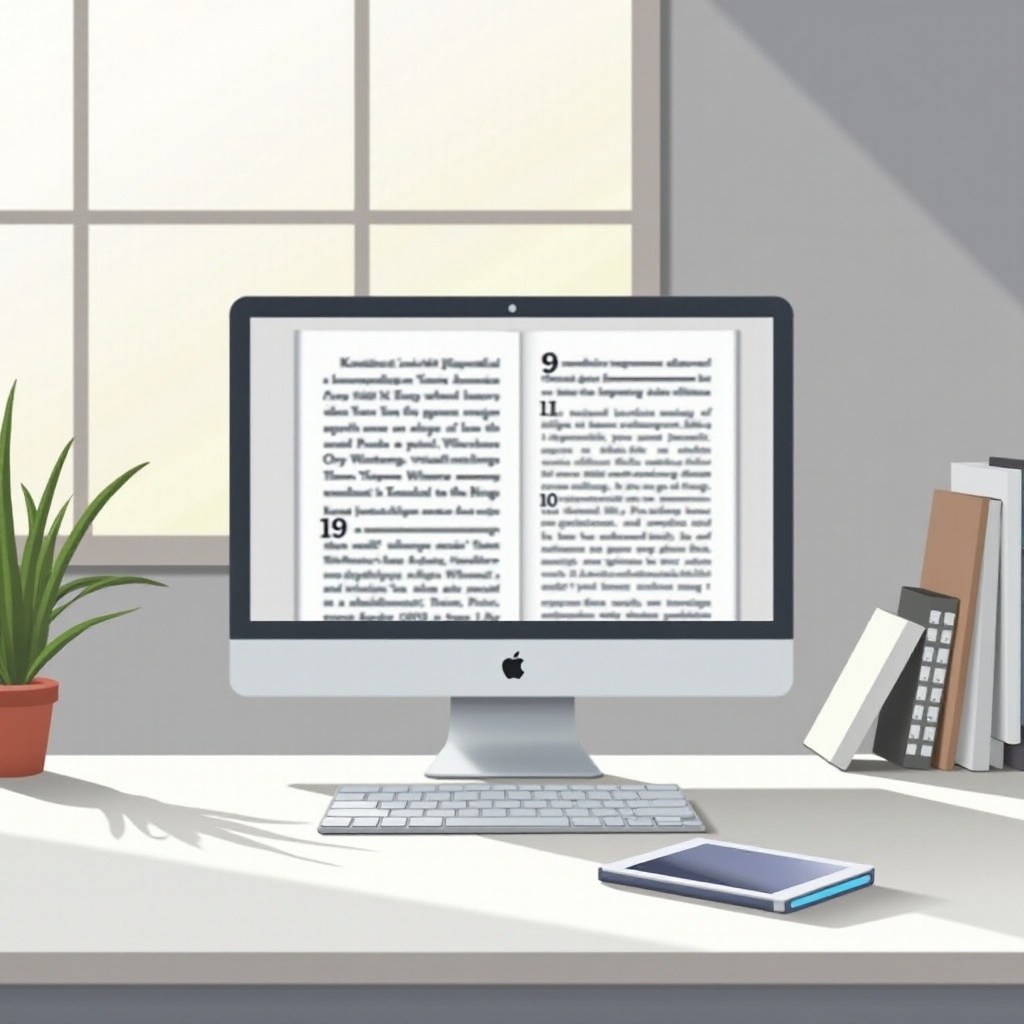
Macでの読書体験を向上させる
MacでのKindle読書体験を最大化するには、アプリを自分の好みに合わせてカスタマイズします。
ディスプレイのカスタマイズ
Kindleアプリは快適さのためにいくつかのディスプレイカスタマイズオプションを提供しています:
- 読書画面内の「Aa」アイコンを使用してフォントサイズ、背景色、行間隔を変更します。
Kindleの機能を活用する
これらの高度な機能を利用して、読書セッションを向上させましょう:
- テキストの部分をハイライトし、簡単にメモを追加します。
- 単語を右クリックして辞書機能で定義を調べます。

一般的な問題のトラブルシューティング
時折、小さな問題がKindle体験を妨げることがあります。以下に最も一般的な問題の解決策を示します。
接続の問題
接続の問題が発生した場合:
- まず、インターネット接続を確認します。
- Kindleアプリを再起動して、もう一度同期を試みます。
欠落している書籍または同期されていない書籍
アプリに書籍が表示されない場合:
- 「設定」に移動し、「同期」オプションが有効になっていることを確認します。
- 必要に応じて手動で同期プロセスを開始します。
結論
MacにKindle書籍をダウンロードすることで、デジタル読書体験を大幅に向上できます。Kindleアプリをインストールし、アカウントを同期することで、わずか数クリックで膨大なライブラリに簡単にアクセスできます。設定をカスタマイズし、問題を迅速に解決することで、どこでもいつでも途切れることのない文学の冒険が始めることができます。
よくある質問
アプリなしでMacでKindle本を読むことはできますか?
いいえ、MacでKindle本を読むにはKindleアプリが必要です。
Macで利用可能な最高のKindleの機能は何ですか?
主な機能には、カスタマイズ可能なディスプレイ、テキストのハイライト、内蔵辞書アクセスなどがあります。
MacのKindleライブラリに本が表示されない場合、どうすればよいですか?
アプリがAmazonアカウントと同期していることと、本が正しいアカウントで購入されたものであることを確認してください。
